如何在 CentOS/RHEL 中为 Apache Tomcat 绑定 IPv4 地址
| 2015-04-16 08:53 评论: 1 收藏: 3
今天我们来学习一下如何在CentOS 7 Linux分布式系统中为Tomcat绑定IPv4。
Apache Tomcat 是由Apache 软件基金会 开发的开源web服务器和servlet容器。它实现了Java Servlet,JavaServer页面(JSP),Java的统一表达式语言,以及Sun Microsystems的Java的WebSocket规范,并提供了一个运行java代码的web服务器环境。

如果由于tomcat默认绑定到IPv6而导致我们的web服务器不能正常工作,就有必要将tomcat绑定到IPv4。众所周知,IPv6是为设备分配IP地址的现代方法,虽然在不久的将来也许会得到应用,但是现在并没有得到完全应用。由于没有用处,目前我们并不需要将我们的Tomcat服务器向IPv6转换,我们应该将其绑定到IPv4。
在开始将tomcat绑定到IPv4之前,我们应该确保在我们的CentOS 7中已经安装了tomcat。可以看这个如何在CentOS 7.0服务器中安装tomcat 8的指导。
1. 切换到tomcat用户
首先,我们要切换到 tomcat 用户。我们可以通过在shell或者终端中运行 su tomcat 命令完成。
# su tomcat

2. 找到文件 Catalina.sh
现在我们要进入Apache Tomcat安装目录下的bin文件夹,通常是 /usr/share/apache-tomcat-8.0.x/bin/, 这里的x是 Apache Tomcat发行版的子版本号。因为我的CentOS 7服务器中安装的版本是8.0.18,这里我的目录是 /usr/share/apache-tomcat-8.0.18/bin/。
$ cd /usr/share/apache-tomcat-8.0.18/bin
注意:请用你系统中安装的Apache Tomcat的版本号替换8.0.18。
在bin目录中,有一个名字是catalina.sh的脚本文件。这就是我们要编辑的文件,我们将在里面增加一行将tomcat绑定到IPv4的配置信息。你可以通过在shell或者终端中运行命令 ls 来查看这个文件。
$ ls
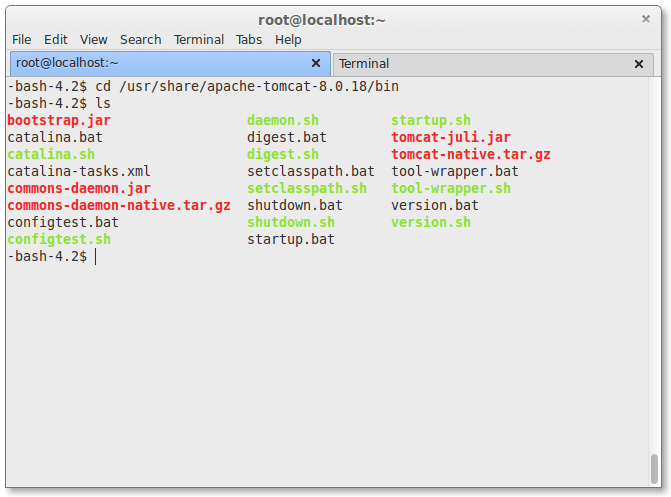
3. 配置 Catalina.sh
如图所示,我们将在catalina.sh脚本文件的最后增加一行 JAVA_OPTS= "$JAVA_OPTS -Djava.net.preferIPv4Stack=true -Djava.net.preferIPv4Addresses"。我们可以使用我们喜欢的文本编辑器来编辑这个文件,例如nano、vim等等。这里我们使用nano。
$ nano catalina.sh
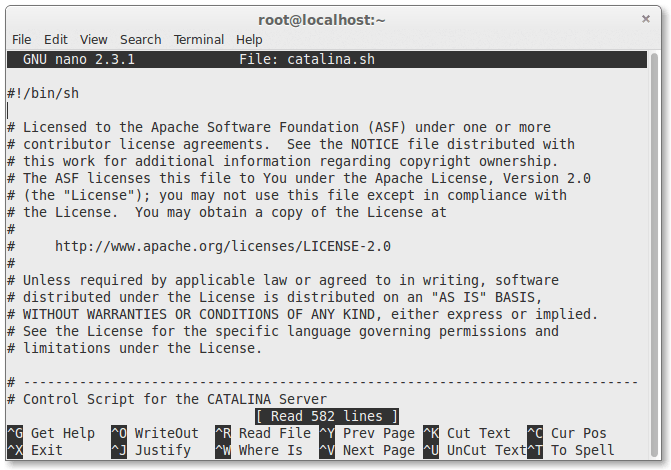
然后,如下图所示,将该行增加到文件。
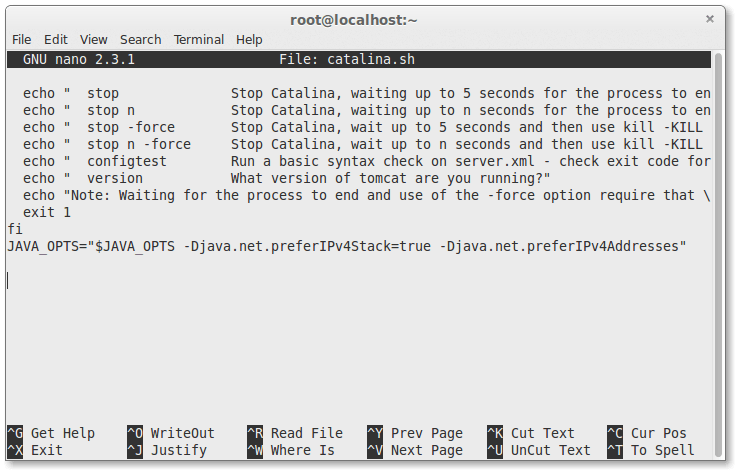
现在,我们已经将配置信息增加到文件中。保存文件并退出nano。
4. 重启
现在,我们通过重启tomcat服务器使配置生效。我们要先运行shutdown.sh,然后运行startup.sh。
$ ./shutdown.sh
运行可执行文件startup.sh:
$ ./startup.sh
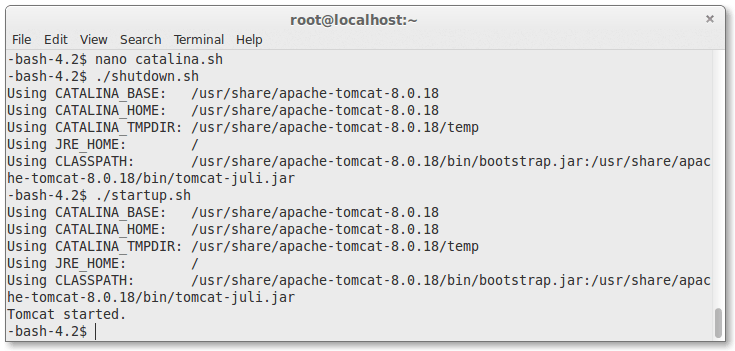
这将重启我们的tomcat服务器并加载将服务器绑定到IPv4的配置信息。
结尾
好了,我们终于将我们运行在CentOS 7 Linux发行版上的tomcat服务器绑定到IPv4上了。尽管IPv6在不久的将来也许会得到应用,但由于现在还没有使用,如果因为将你的Tomcat服务器绑定到IPv6上而使得你的tomcat服务器不工作,就有必要将tomcat绑定到IPv4上,这也很简单。如果你有任何疑问,建议,反馈,请在下面的评论框中写下来,让我们知道有什么需要增加或者改进。非常感谢!
via: http://linoxide.com/linux-how-to/bind-apache-tomcat-ipv4-centos/
作者:Arun Pyasi 译者:ictlyh 校对:wxy
